平板无线投屏到笔记本的方法是什么?投屏后如何操作?
- 生活窍门
- 2025-07-11
- 4
- 更新:2025-07-08 02:38:45
随着移动办公与多媒体教学的兴起,平板电脑与笔记本之间的无线投屏功能成为了提升工作效率和教学互动性的有力工具。无论是需要进行演示还是分享内容,无线投屏都可以让这一过程变得无缝且高效。本文将全面讲解如何实现平板电脑无线投屏到笔记本,并对操作流程进行详细介绍。
无线投屏技术概述
无线投屏技术,又称为屏幕镜像技术,它允许用户将平板电脑等移动设备的显示内容实时地传输到更大的显示设备上,比如笔记本的屏幕上。这主要依赖于如Wi-FiDirect、Miracast、AirPlay或Chromecast等技术协议。

投屏前的准备工作
在进行无线投屏之前,需要确保平板电脑和笔记本都具备无线投屏功能,并安装了相应的软件或硬件支持。两台设备需要处于同一Wi-Fi网络环境下,以确保数据传输的稳定性和流畅性。
1.检查设备兼容性
平板电脑:确认平板支持无线投屏功能,且已经安装了最新版的操作系统。
笔记本:查看笔记本是否具备接收投屏的功能,通常现代笔记本都内置了这一功能。
2.更新软件与驱动
确保平板电脑和笔记本上的操作系统、驱动程序以及任何相关软件都更新到了最新版本。
3.确保设备连接稳定
将两台设备都连接至稳定的WiFi网络,以保证无线投屏过程中数据传输不会中断。
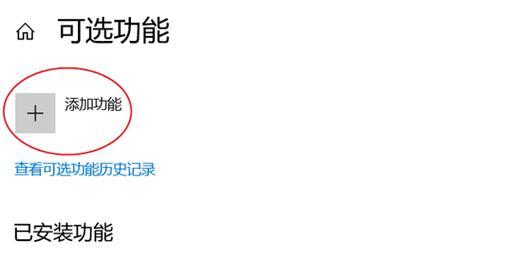
平板无线投屏到笔记本的具体步骤
1.平板电脑设置
Android平板:进入“设置”→“显示”→“投屏”,打开投屏功能,并在列表中选择你的笔记本电脑。
iOS平板(如iPad):从屏幕底部向上滑动调出控制中心,点击“屏幕镜像”,选择你的笔记本电脑。
2.笔记本设置
Windows10及以上版本:在“设置”→“系统”→“投影到这台电脑”,启用“可以投影到此电脑”选项,并选择“所有位置”或“仅第一次使用时”。
macOS:进入“系统偏好设置”→“显示器”,在“显示器”选项卡中勾选“显示镜像选项”。
3.开始投屏
在平板电脑上,你将会看到已连接的笔记本电脑名称。选择笔记本后,平板电脑的屏幕内容即开始无线投射到笔记本屏幕。
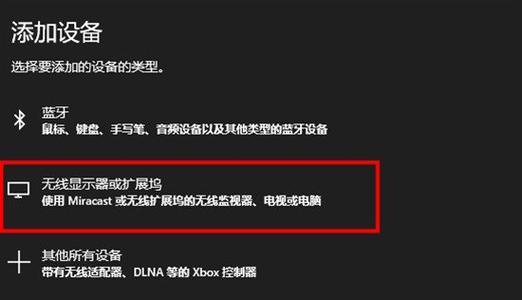
投屏后的操作与管理
投屏成功之后,你可以进行各种操作,包括但不限于:
演示与教学:在笔记本上实时展示平板上的内容,非常适合演示和教学场景。
协同工作:与团队成员共享文档、图片或视频,进行高效协作。
远程控制:在某些情况下,甚至可以使用笔记本远程控制平板电脑。
常见问题与解决方案
1.投屏失败怎么办?
检查WiFi网络:确保两台设备连接到同一网络。
重启设备:有时候简单的重启平板和笔记本可以解决临时的连接问题。
更新软件:检查是否有更新未安装,特别是操作系统和网络驱动。
2.如何解决投屏延迟问题?
优化网络环境:使用5GHz的WiFi网络并尽量减少网络干扰。
减少内容复杂度:简化正在投屏的内容,如降低视频分辨率。
3.如何关闭无线投屏?
在平板电脑的投屏界面,选择“断开连接”或“停止镜像”即可停止投屏。
在笔记本上,通常可以直接关闭平板设备的显示,或者在“投影到这台电脑”设置中,选择“关闭”。
结语
无线投屏技术为现代工作和学习提供了极大的便利,通过以上步骤,你可以轻松实现从平板到笔记本的无线投屏,并有效进行后续操作。本文旨在为用户提供清晰、实用的指导,帮助大家高效利用无线投屏功能。希望读者在掌握这些技能之后,能将平板与笔记本的无线投屏技术应用到日常工作中,提升工作效率和协作质量。
上一篇:苹果手表如何找到耳机?
下一篇:英雄联盟战旗五排升级策略是什么?











